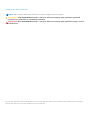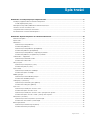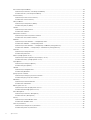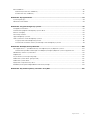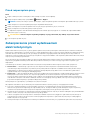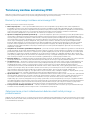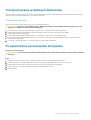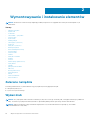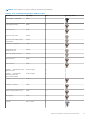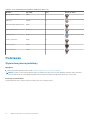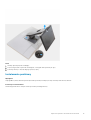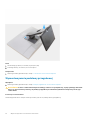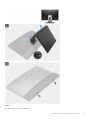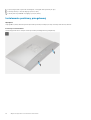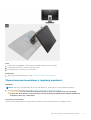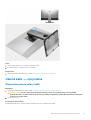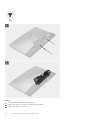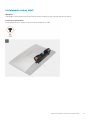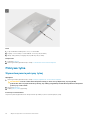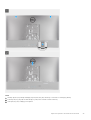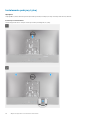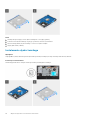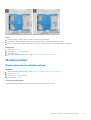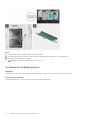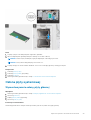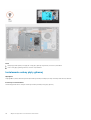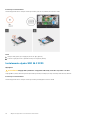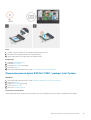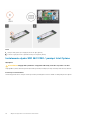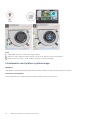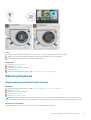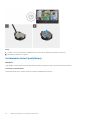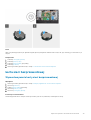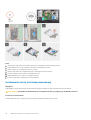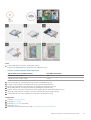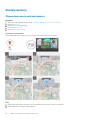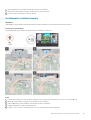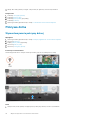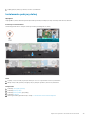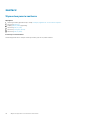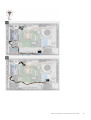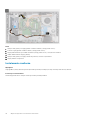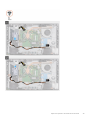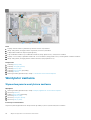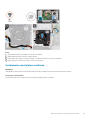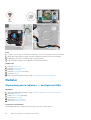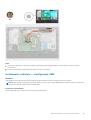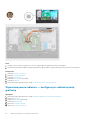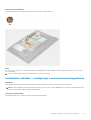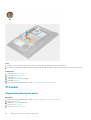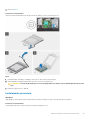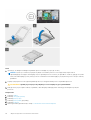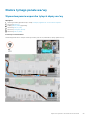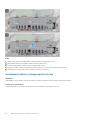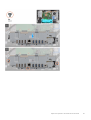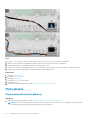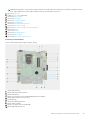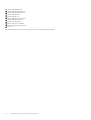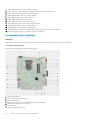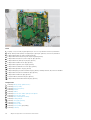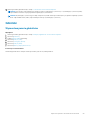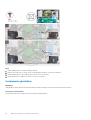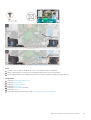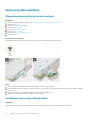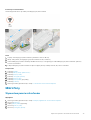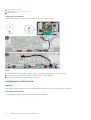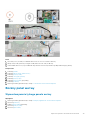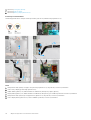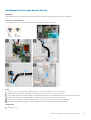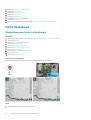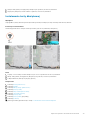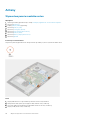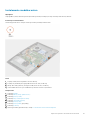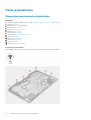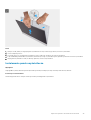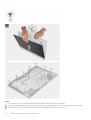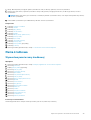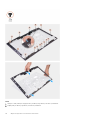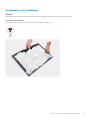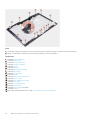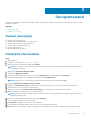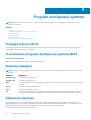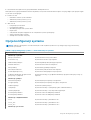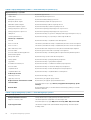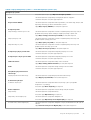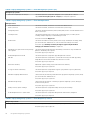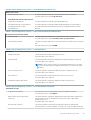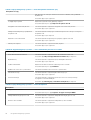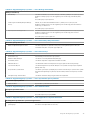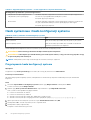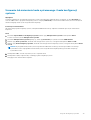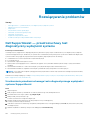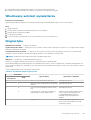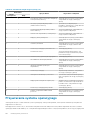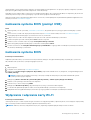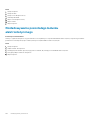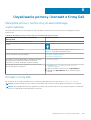Dell OptiPlex 7480 All-In-One Instrukcja obsługi
- Typ
- Instrukcja obsługi

OptiPlex 7480 All-In-One
Instrukcja serwisowa
Model regulacji: W26C
Typ regulacji: W26C001/W26C002
September 2020
Wer. A01

Uwagi, przestrogi i ostrzeżenia
UWAGA: Napis UWAGA oznacza ważną wiadomość, która pomoże lepiej wykorzystać komputer.
OSTRZEŻENIE: Napis PRZESTROGA informuje o sytuacjach, w których występuje ryzyko uszkodzenia sprzętu lub
utraty danych, i przedstawia sposoby uniknięcia problemu.
PRZESTROGA: Napis OSTRZEŻENIE informuje o sytuacjach, w których występuje ryzyko uszkodzenia sprzętu, obrażeń
ciała lub śmierci.
© 2020 Dell Inc. lub podmioty zależne. Wszelkie prawa zastrzeżone. Dell, EMC i inne znaki towarowe są znakami towarowymi firmy Dell Inc. lub jej spółek
zależnych. Inne znaki towarowe mogą być znakami towarowymi ich właścicieli.

Rodzdział 1: Instrukcje dotyczące bezpieczeństwa.............................................................................6
Przed przystąpieniem do serwisowania komputera..........................................................................................................6
Przed rozpoczęciem pracy............................................................................................................................................. 7
Zabezpieczenie przed wyładowaniem elektrostatycznym................................................................................................7
Terenowy zestaw serwisowy ESD...................................................................................................................................... 8
Transportowanie wrażliwych elementów...........................................................................................................................9
Po zakończeniu serwisowania komputera..........................................................................................................................9
Rodzdział 2: Wymontowywanie i instalowanie elementów..................................................................10
Zalecane narzędzia.............................................................................................................................................................. 10
Wykaz śrub........................................................................................................................................................................... 10
Podstawka.............................................................................................................................................................................12
Wymontowywanie podstawy........................................................................................................................................12
Instalowanie podstawy...................................................................................................................................................13
Wymontowywanie podstawy przegubowej................................................................................................................ 14
Instalowanie podstawy przegubowej...........................................................................................................................16
Wymontowywanie podstawy z regulacją wysokości................................................................................................. 17
Instalowanie podstawy o regulowanej wysokości...................................................................................................... 18
Osłona kabli — opcjonalna..................................................................................................................................................19
Wymontowywanie osłony kabli.....................................................................................................................................19
Instalowanie osłony kabli................................................................................................................................................21
Pokrywa tylna.......................................................................................................................................................................22
Wymontowywanie pokrywy tylnej...............................................................................................................................22
Instalowanie pokrywy tylnej..........................................................................................................................................24
Dysk twardy......................................................................................................................................................................... 25
Wymontowywanie dysku twardego............................................................................................................................25
Instalowanie dysku twardego.......................................................................................................................................26
Moduły pamięci.................................................................................................................................................................... 27
Wymontowywanie modułów pamięci.......................................................................................................................... 27
Instalowanie modułów pamięci.....................................................................................................................................28
Osłona płyty systemowej.................................................................................................................................................... 29
Wymontowywanie osłony płyty głównej..................................................................................................................... 29
Instalowanie osłony płyty głównej................................................................................................................................30
Dysk SSD...............................................................................................................................................................................31
Wymontowywanie dysku SSD M.2 2230....................................................................................................................31
Instalowanie dysku SSD M.2 2230.............................................................................................................................. 32
Wymontowywanie dysku SSD M.2 2280 / pamięci Intel Optane........................................................................... 33
Instalowanie dysku SSD M/2 2280 / pamięci Intel Optane.....................................................................................34
Wentylator systemowy.......................................................................................................................................................35
Wymontowywanie wentylatora systemowego..........................................................................................................35
Instalowanie wentylatora systemowego.....................................................................................................................36
Bateria pastylkowa.............................................................................................................................................................. 37
Wymontowywanie baterii pastylkowej........................................................................................................................ 37
Instalowanie baterii pastylkowej...................................................................................................................................38
Spis treści
Spis treści 3

karta sieci bezprzewodowej...............................................................................................................................................39
Wymontowywanie karty sieci bezprzewodowej........................................................................................................39
Instalowanie karty sieci bezprzewodowej...................................................................................................................40
Zestaw kamery.................................................................................................................................................................... 42
Wymontowywanie zestawu kamery............................................................................................................................42
Instalowanie zestawu kamery...................................................................................................................................... 43
Pokrywa dolna......................................................................................................................................................................44
Wymontowywanie pokrywy dolnej..............................................................................................................................44
Instalowanie pokrywy dolnej.........................................................................................................................................45
zasilacz..................................................................................................................................................................................46
Wymontowywanie zasilacza........................................................................................................................................ 46
Instalowanie zasilacza................................................................................................................................................... 48
Wentylator zasilacza...........................................................................................................................................................50
Wymontowywanie wentylatora zasilacza...................................................................................................................50
Instalowanie wentylatora zasilacza.............................................................................................................................. 51
Radiator................................................................................................................................................................................ 52
Wymontowywanie radiatora — konfiguracja UMA.................................................................................................. 52
Instalowanie radiatora — konfiguracja UMA............................................................................................................. 53
Wymontowywanie radiatora — konfiguracja z oddzielną kartą graficzną.............................................................54
Instalowanie radiatora — konfiguracja z autonomiczną kartą graficzną............................................................... 55
Procesor............................................................................................................................................................................... 56
Wymontowywanie procesora...................................................................................................................................... 56
Instalowanie procesora..................................................................................................................................................57
Klamra tylnego panelu we/wy........................................................................................................................................... 59
Wymontowywanie wspornika tylnych złączy we/wy............................................................................................... 59
Instalowanie klamry tylnego panelu we/wy............................................................................................................... 60
Płyta główna.........................................................................................................................................................................62
Wymontowywanie płyty głównej................................................................................................................................. 62
Instalowanie płyty głównej............................................................................................................................................66
Głośniki..................................................................................................................................................................................69
Wymontowywanie głośników.......................................................................................................................................69
Instalowanie głośników..................................................................................................................................................70
płyta przycisku zasilania...................................................................................................................................................... 72
Wymontowywanie płyty przycisku zasilania...............................................................................................................72
Instalowanie płyty przycisku zasilania..........................................................................................................................72
Mikrofony..............................................................................................................................................................................73
Wymontowywanie mikrofonów....................................................................................................................................73
Instalowanie mikrofonów.............................................................................................................................................. 74
Boczny panel we/wy.......................................................................................................................................................... 75
Wymontowywanie tylnego panelu we/wy................................................................................................................. 75
Instalowanie bocznego panelu we/wy........................................................................................................................ 77
Karta dźwiękowa................................................................................................................................................................. 78
Wymontowywanie karty dźwiękowej..........................................................................................................................78
Instalowanie karty dźwiękowej.....................................................................................................................................79
Anteny...................................................................................................................................................................................80
Wymontowywanie modułów anten............................................................................................................................. 80
Instalowanie modułów anten.........................................................................................................................................81
Panel wyświetlacza............................................................................................................................................................. 82
Wymontowywanie panelu wyświetlacza.................................................................................................................... 82
Instalowanie panelu wyświetlacza............................................................................................................................... 83
4
Spis treści

Rama środkowa................................................................................................................................................................... 85
Wymontowywanie ramy środkowej............................................................................................................................ 85
Instalowanie ramy środkowej........................................................................................................................................87
Rodzdział 3: Oprogramowanie........................................................................................................ 89
System operacyjny.............................................................................................................................................................. 89
Pobieranie sterowników......................................................................................................................................................89
Rodzdział 4: Program konfiguracji systemu..................................................................................... 90
Przegląd systemu BIOS......................................................................................................................................................90
Uruchamianie programu konfiguracji systemu BIOS.......................................................................................................90
Klawisze nawigacji...............................................................................................................................................................90
Sekwencja startowa............................................................................................................................................................90
Opcje konfiguracji systemu................................................................................................................................................. 91
Hasło systemowe i hasło konfiguracji systemu................................................................................................................ 98
Przypisywanie hasła konfiguracji systemu..................................................................................................................98
Usuwanie lub zmienianie hasła systemowego i hasła konfiguracji systemu............................................................99
Rodzdział 5: Rozwiązywanie problemów........................................................................................ 100
Dell SupportAssist — przedrozruchowy test diagnostyczny wydajności systemu.................................................. 100
Uruchamianie przedrozruchowego testu diagnostycznego wydajności systemu SupportAssist......................100
Wbudowany autotest wyświetlacza.................................................................................................................................101
Diagnostyka......................................................................................................................................................................... 101
Przywracanie systemu operacyjnego..............................................................................................................................102
Ładowanie systemu BIOS (pamięć USB)....................................................................................................................... 103
Ładowanie systemu BIOS................................................................................................................................................. 103
Wyłączanie i włączanie karty Wi-Fi..................................................................................................................................103
Rozładowywanie pozostałego ładunku elektrostatycznego......................................................................................... 104
Rodzdział 6: Uzyskiwanie pomocy i kontakt z firmą Dell.................................................................. 105
Spis treści
5

Instrukcje dotyczące bezpieczeństwa
Aby uchronić komputer przed uszkodzeniem i zapewnić sobie bezpieczeństwo, należy przestrzegać następujących zaleceń dotyczących
bezpieczeństwa. O ile nie wskazano inaczej, każda procedura opisana w tym dokumencie zakłada, że użytkownik zapoznał się z
informacjami dotyczącymi bezpieczeństwa dostarczonymi z komputerem.
UWAGA: Przed przystąpieniem do wykonywania czynności wymagających otwarcia obudowy komputera należy zapoznać się z
instrukcjami dotyczącymi bezpieczeństwa, dostarczonymi z komputerem. Więcej informacji na temat postępowania zgodnego z
zasadami bezpieczeństwa znajduje się na stronie dotyczącej przestrzegania przepisów pod adresem www.dell.com/
regulatory_compliance.
UWAGA: Przed otwarciem jakichkolwiek pokryw lub paneli należy odłączyć komputer od wszystkich źródeł zasilania. Po zakończeniu
pracy wewnątrz komputera należy zainstalować pokrywy i panele oraz wkręcić śruby, a dopiero potem podłączyć komputer do
gniazdka.
OSTRZEŻENIE: Aby uniknąć uszkodzenia komputera, należy pracować na płaskiej i czystej powierzchni.
OSTRZEŻENIE: Z komponentami i kartami należy obchodzić się ostrożnie. Nie należy dotykać elementów ani styków na
kartach. Kartę należy chwytać za krawędzie lub za metalowe wsporniki. Komponenty takie jak mikroprocesor należy
trzymać za brzegi, a nie za styki.
OSTRZEŻENIE: Użytkownik powinien wykonać tylko czynności rozwiązywania problemów i naprawy, które zespół
pomocy technicznej firmy Dell autoryzował, lub, o które poprosił. Uszkodzenia wynikające z napraw serwisowych
nieautoryzowanych przez firmę Dell nie są objęte gwarancją. Należy zapoznać się z instrukcjami dotyczącymi
bezpieczeństwa dostarczonymi z produktem lub dostępnymi pod adresem www.dell.com/regulatory_compliance.
OSTRZEŻENIE: Przed dotknięciem któregokolwiek z wewnętrznych elementów komputera zapewnij sobie uziemienie
przez użycie specjalnej opaski na nadgarstek lub okresowe dotykanie niemalowanej metalowej powierzchni, np. z tyłu
komputera. W trakcie pracy należy od czasu do czasu dotykać nielakierowanej powierzchni metalowej, aby odprowadzić
ładunki elektrostatyczne, które mogłyby uszkodzić wewnętrzne podzespoły.
OSTRZEŻENIE: Przy odłączaniu kabla należy pociągnąć za wtyczkę lub uchwyt, a nie za sam kabel. Niektóre kable mają
złącza z zatrzaskami lub pokrętła, które przed odłączeniem kabla należy otworzyć lub odkręcić. Podczas odłączania
kabli, należy je trzymać prosto, aby uniknąć wygięcia styków w złączach. Podczas podłączania kabli należy zwrócić
uwagę na prawidłowe zorientowanie i wyrównanie złączy i portów.
OSTRZEŻENIE: Jeśli w czytniku kart pamięci znajduje się karta, należy ją nacisnąć i wyjąć.
UWAGA: Kolor komputera i niektórych części może różnić się nieznacznie od pokazanych w tym dokumencie.
Tematy:
• Przed przystąpieniem do serwisowania komputera
• Zabezpieczenie przed wyładowaniem elektrostatycznym
• Terenowy zestaw serwisowy ESD
• Transportowanie wrażliwych elementów
• Po zakończeniu serwisowania komputera
Przed przystąpieniem do serwisowania komputera
UWAGA:
W zależności od zamówionej konfiguracji posiadany komputer może wyglądać nieco inaczej niż na ilustracjach w tym
dokumencie.
1
6 Instrukcje dotyczące bezpieczeństwa

Przed rozpoczęciem pracy
Kroki
1. Zapisz i zamknij wszystkie otwarte pliki, a także zamknij wszystkie otwarte aplikacje.
2. Wyłącz komputer. Kliknij kolejno opcje Start >
Zasilanie > Wyłącz.
UWAGA: Jeśli używasz innego systemu operacyjnego, wyłącz urządzenie zgodnie z instrukcjami odpowiednimi dla tego systemu.
3. Odłącz komputer i wszystkie urządzenia peryferyjne od gniazdek elektrycznych.
4. Odłącz od komputera wszystkie urządzenia sieciowe i peryferyjne, np. klawiaturę, mysz, monitor itd.
5. Wyjmij z komputera wszystkie karty pamięci i dyski optyczne.
6. Po odłączeniu komputera od źródła zasilania naciśnij przycisk zasilania i przytrzymaj przez ok. 5 sekund, aby odprowadzić ładunki
elektryczne z płyty systemowej.
OSTRZEŻENIE: Umieść komputer na płaskiej, miękkiej i czystej powierzchni, aby uniknąć zarysowania ekranu.
7. Połóż komputer spodem do góry.
Zabezpieczenie przed wyładowaniem
elektrostatycznym
Wyładowania elektrostatyczne (ESD) to główny problem podczas korzystania z podzespołów elektronicznych, a zwłaszcza wrażliwych
komponentów, takich jak karty rozszerzeń, procesory, moduły DIMM pamięci i płyty systemowe. Nawet najmniejsze wyładowania potrafią
uszkodzić obwody w niezauważalny sposób, powodując sporadycznie występujące problemy lub skracając żywotność produktu. Ze
względu na rosnące wymagania dotyczące energooszczędności i zagęszczenia układów ochrona przed wyładowaniami elektrostatycznymi
staje się coraz poważniejszym problemem.
Z powodu większej gęstości półprzewodników w najnowszych produktach firmy Dell ich wrażliwość na uszkodzenia elektrostatyczne jest
większa niż w przypadku wcześniejszych modeli. Dlatego niektóre wcześniej stosowane metody postępowania z częściami są już
nieprzydatne.
Uszkodzenia spowodowane wyładowaniami elektrostatycznymi można podzielić na dwie kategorie: katastrofalne i przejściowe.
● Katastrofalne — zdarzenia tego typu stanowią około 20 procent awarii związanych z wyładowaniami elektrostatycznymi.
Uszkodzenie powoduje natychmiastową i całkowitą utratę funkcjonalności urządzenia. Przykładem katastrofalnej awarii może być
moduł DIMM, który uległ wstrząsowi elektrostatycznemu i generuje błąd dotyczący braku testu POST lub braku sygnału wideo z
sygnałem dźwiękowym oznaczającym niedziałającą pamięć.
● Przejściowe — takie sporadyczne problemy stanowią około 80 procent awarii związanych z wyładowaniami elektrostatycznymi. Duża
liczba przejściowych awarii oznacza, że w większości przypadków nie można ich natychmiast rozpoznać. Moduł DIMM ulega
wstrząsowi elektrostatycznemu, ale ścieżki są tylko osłabione, więc podzespół nie powoduje bezpośrednich objawów związanych z
uszkodzeniem. Faktyczne uszkodzenie osłabionych ścieżek może nastąpić po wielu tygodniach, a do tego czasu mogą występować
pogorszenie integralności pamięci, sporadyczne błędy i inne problemy.
Awarie przejściowe (sporadyczne) są trudniejsze do wykrycia i usunięcia.
Aby zapobiec uszkodzeniom spowodowanym przez wyładowania elektrostatyczne, pamiętaj o następujących kwestiach:
● Korzystaj z opaski uziemiającej, która jest prawidłowo uziemiona. Używanie bezprzewodowych opasek uziemiających jest
niedozwolone, ponieważ nie zapewniają one odpowiedniej ochrony. Dotknięcie obudowy przed dotknięciem części o zwiększonej
wrażliwości na wyładowania elektrostatyczne nie zapewnia wystarczającej ochrony przed tymi zagrożeniami.
● Wszelkie czynności związane z komponentami wrażliwymi na ładunki statyczne wykonuj w obszarze zabezpieczonym przed ładunkiem.
Jeżeli to możliwe, korzystaj z antystatycznych mat na podłogę i biurko.
● Podczas wyciągania z kartonu komponentów wrażliwych na ładunki statyczne nie wyciągaj ich z opakowania antystatycznego do
momentu przygotowania się do ich montażu. Przed wyciągnięciem komponentu z opakowania antystatycznego rozładuj najpierw
ładunki statyczne ze swojego ciała.
● W celu przetransportowania komponentu wrażliwego na ładunki statyczne umieść go w pojemniku lub opakowaniu antystatycznym.
Instrukcje dotyczące bezpieczeństwa
7

Terenowy zestaw serwisowy ESD
Niemonitorowany terenowy zestaw serwisowy jest najczęściej używanym zestawem serwisowym. Każdy terenowy zestaw serwisowy
zawiera trzy podstawowe elementy: matę antystatyczną, pasek na rękę i przewód wyrównawczy.
Elementy terenowego zestawu serwisowego ESD
Elementy terenowego zestawu serwisowego ESD:
● Mata antystatyczna — mata rozprasza ładunki elektryczne i można na niej kłaść części podczas serwisowania urządzenia. W
przypadku korzystania z maty antystatycznej należy założyć opaskę na nadgarstek, aby dobrze przylegała do ciała, a także połączyć
matę przewodem wyrównawczym z niepolakierowaną metalową częścią serwisowanego urządzenia. Po prawidłowym zainstalowaniu
maty można wyjąć części serwisowe z woreczka ESD i kłaść je bezpośrednio na macie. Elementy wrażliwe na wyładowania
elektrostatyczne są bezpieczne w ręce serwisanta, na macie ESD, w komputerze i w woreczku.
● Opaska na nadgarstek i przewód wyrównawczy — opaska na nadgarstek i przewód wyrównawczy powinny bezpośrednio łączyć
użytkownika z odsłoniętym metalowym elementem komputera (jeśli mata ESD nie jest potrzebna) lub utworzyć połączenie z matą
antystatyczną, jeśli trzeba na niej chwilowo kłaść elementy. Fizyczne połączenie opaski na nadgarstek i przewodu wyrównawczego ze
skórą użytkownika, matą ESD i urządzeniem jest nazywane połączeniem wyrównawczym. Należy korzystać wyłącznie z zestawu
serwisowego zawierającego opaskę na nadgarstek, matę i przewód wyrównawczy. Nie należy używać opaski na nadgarstek bez
przewodu. Należy pamiętać, że wewnętrzne przewody opaski na nadgarstek są podatne na uszkodzenia spowodowane normalnym
zużyciem. Należy regularnie kontrolować opaskę za pomocą urządzenia testującego, aby uniknąć przypadkowego uszkodzenia
urządzeń wskutek wyładowania elektrostatycznego. Zalecane jest testowanie opaski na nadgarstek i przewodu wyrównawczego co
najmniej raz w tygodniu.
● Urządzenie do testowania opaski ESD na nadgarstek — przewody wewnątrz opaski na nadgarstek są podatne na uszkodzenia w
wyniku normalnego użytkowania. W przypadku korzystania z niemonitorowanego zestawu zalecane jest regularne testowanie opaski
przed każdym zgłoszeniem serwisowym i co najmniej raz w tygodniu. Najlepiej wykorzystać do tego urządzenie do testowania opaski
na nadgarstek. Jeśli nie masz własnego urządzenia do testowania opaski, skontaktuj się z oddziałem regionalnym. Aby wykonać test,
załóż opaskę i podłącz jej przewód wyrównawczy do urządzenia testowego, a następnie naciśnij przycisk: wykonać test. Zielona dioda
LED oznacza powodzenie testu, natomiast czerwona dioda i sygnał dźwiękowy oznaczają niepowodzenie testu.
● Elementy izolujące — urządzenia wrażliwe na wyładowania elektrostatyczne, np. plastikowe obudowy radiatorów, należy koniecznie
chronić przed kontaktem z wewnętrznymi elementami nieprzewodzącymi, które często mają duży ładunek elektryczny.
● Środowisko pracy — przed zastosowaniem terenowego zestawu serwisowego ESD należy ocenić sytuację w lokalizacji klienta. Na
przykład korzystanie z zestawu w środowisku serwerowym przebiega inaczej niż przy serwisowaniu komputera stacjonarnego lub
urządzenia przenośnego. Serwery są zazwyczaj montowane w szafie serwerowej w centrum danych; natomiast komputery
stacjonarne/przenośne leżą zwykle na biurkach lub w biurach. Zawsze należy znaleźć dużą, otwartą, płaską powierzchnię, wolną od
zakłóceń i wystarczająco dużą, aby umożliwić rozłożenie zestawu ESD i pozostawić miejsce na serwisowanie naprawianego systemu.
Na powierzchni roboczej nie powinny znajdować się elementy nieprzewodzące, które mogą spowodować wyładowanie
elektrostatyczne. Materiały izolujące, np. styropian i inne tworzywa sztuczne, należy odsunąć na odległość co najmniej 30 cm (12 cali)
od wrażliwych elementów. Przed ich odsunięciem nie należy dotykać żadnych elementów sprzętowych.
● Opakowanie ESD — wszystkie urządzenia wrażliwe na wyładowanie elektrostatyczne należy wysyłać i otrzymywać w opakowaniach
antystatycznych. Zalecane jest korzystanie z metalowych, ekranowanych woreczków. Należy zawsze zwracać uszkodzoną część w
tym samym woreczku ESD i opakowaniu, w którym nadeszła nowa część. Woreczek należy złożyć i zakleić taśmą, należy też
zapakować go przy użyciu tej samej pianki i do tego samego opakowania, w którym znajdowała się nowa część. Urządzenia wrażliwe
na wyładowanie elektrostatyczne należy wyjmować z opakowania tylko na powierzchni roboczej zabezpieczonej przed wyładowaniem.
Nie należy nigdy kłaść części na woreczku antystatycznym, ponieważ ekranowane jest tylko wnętrze woreczka. Części powinny
zawsze znajdować się w ręce serwisanta, na macie antystatycznej, w komputerze lub w woreczku antystatycznym.
● Transportowanie wrażliwych elementów — elementy wrażliwe na wyładowanie elektrostatyczne, np. części zamienne lub części
zwracane do firmy Dell, należy zawsze transportować w woreczkach antystatycznych.
Zabezpieczenie przed rozładowaniem ładunku elektrostatycznego —
podsumowanie
Zalecane jest, aby technik serwisowy w terenie zawsze korzystał z tradycyjnej opaski uziemiającej i maty antystatycznej przy serwisowaniu
produktów firmy Dell. Ponadto należy koniecznie podczas serwisowania trzymać wrażliwe elementy z dala od izolatorów i transportować je
w woreczkach antystatycznych.
8
Instrukcje dotyczące bezpieczeństwa

Transportowanie wrażliwych elementów
Podczas transportowania komponentów wrażliwych na wyładowania elektryczne, takich jak lub części zamienne lub części zwracane do
firmy Dell, należy koniecznie zapakować je w woreczki antystatyczne.
Podnoszenie sprzętu
Podczas podnoszenia ciężkiego sprzętu stosuj się do następujących zaleceń:
OSTRZEŻENIE: Nie podnoś w pojedynkę ciężaru o wadze większej niż ok. 22 kg. Należy zawsze uzyskiwać pomoc lub
korzystać z urządzenia do podnoszenia mechanicznego.
1. Rozstaw stopy tak, aby zachować równowagę. Ustaw je szeroko i stabilnie, a palce skieruj na zewnątrz.
2. Napnij mięśnie brzucha. Mięśnie brzucha wspierają kręgosłup podczas unoszenia, przenosząc ciężar ładunku.
3. Ciężary podnoś nogami, a nie plecami.
4. Trzymaj ładunek blisko siebie. Im bliżej znajduje się on kręgosłupa, tym mniejszy wywiera nacisk na plecy.
5. Podczas podnoszenia i kładzenia ładunku miej wyprostowane plecy. Nie zwiększaj ciężaru ładunku ciężarem swojego ciała. Unikaj
skręcania ciała i kręgosłupa.
6. Stosuj się do tych samych zaleceń w odwrotnej kolejności podczas kładzenia ładunku.
Po zakończeniu serwisowania komputera
Informacje na temat zadania
OSTRZEŻENIE:
Pozostawienie nieużywanych lub nieprzykręconych śrub wewnątrz komputera może poważnie uszkodzić
komputer.
Kroki
1. Przykręć wszystkie śruby i sprawdź, czy wewnątrz komputera nie pozostały żadne nieużywane śruby.
2. Podłącz do komputera wszelkie urządzenia zewnętrzne, peryferyjne i kable odłączone przed rozpoczęciem pracy.
3. Zainstaluj karty pamięci, dyski i wszelkie inne elementy wymontowane przed rozpoczęciem pracy.
4. Podłącz komputer i wszystkie urządzenia peryferyjne do gniazdek elektrycznych.
5. Włącz komputer.
Instrukcje dotyczące bezpieczeństwa
9

Wymontowywanie i instalowanie elementów
UWAGA: W zależności od zamówionej konfiguracji posiadany komputer może wyglądać nieco inaczej niż na ilustracjach w tym
dokumencie.
Tematy:
• Zalecane narzędzia
• Wykaz śrub
• Podstawka
• Osłona kabli — opcjonalna
• Pokrywa tylna
• Dysk twardy
• Moduły pamięci
• Osłona płyty systemowej
• Dysk SSD
• Wentylator systemowy
• Bateria pastylkowa
• karta sieci bezprzewodowej
• Zestaw kamery
• Pokrywa dolna
• zasilacz
• Wentylator zasilacza
• Radiator
• Procesor
• Klamra tylnego panelu we/wy
• Płyta główna
• Głośniki
• płyta przycisku zasilania
• Mikrofony
• Boczny panel we/wy
• Karta dźwiękowa
• Anteny
• Panel wyświetlacza
• Rama środkowa
Zalecane narzędzia
Procedury przedstawione w tym dokumencie mogą wymagać użycia następujących narzędzi:
● Wkrętak krzyżakowy nr 1
● Rysik z tworzywa sztucznego
Wykaz śrub
UWAGA:
Przy wykręcaniu śrub z elementów zalecane jest, aby zanotować typ oraz liczbę śrub, a następnie umieścić je w pudełku na
śruby. Umożliwia to przykręcenie właściwych śrub w odpowiedniej liczbie podczas ponownego instalowania elementu.
UWAGA: Niektóre komputery mają powierzchnie magnetyczne. Przy instalowaniu elementów upewnij się, że na takich
powierzchniach nie zostały śruby.
2
10 Wymontowywanie i instalowanie elementów

UWAGA: Kolor śrub może się różnić w zależności od zamówionej konfiguracji.
Tabela 1. Lista śrub komputera OptiPlex 7480 All-in-One
Element Typ śruby Ilość Ilustracja: śruba
Osłona kabli — opcjonalna M3x9 1
Osłona płyty głównej M3x5 5
Pokrywa dolna M3x5 4
Dysk SSD M.2 2230 M2x2,5 1
Dysk SSD M.2 2280 / pamięć
Intel Optane
M2x2,5 1
Wentylator systemowy M3x5 3.
Osłona karty sieci
bezprzewodowej
M2x2,5 2
karta sieci bezprzewodowej M2x2,5 1
Zestaw kamery M3x5 2
Osłona kamery M3x5 2
Radiator — konfiguracja z kartą
graficzną UMA
Śruby mocujące 5
Radiator — konfiguracja z
niezależną jednostką
przetwarzania grafiki
Śruby mocujące 9
Zasilacz M3x5 2
Wentylator zasilacza M3x5 2
Klamra tylnego panelu we/wy M3x5 4
Płyta główna M3x5 9
Głośniki M3 4+7,1xZN 6
Wymontowywanie i instalowanie elementów 11

Tabela 1. Lista śrub komputera OptiPlex 7480 All-in-One (cd.)
Element Typ śruby Ilość Ilustracja: śruba
płyta przycisku zasilania M3x5 1
Mikrofony M2x2,5 4
Osłona bocznego panelu we/wy M3x5 2
Boczny panel we/wy M2,5x3,5 2
Moduły anteny M2x2,5 2
Panel wyświetlacza M3x5 11
Rama środkowa M3x5 17
Karta dźwiękowa M3x5 1
Podstawka
Wymontowywanie podstawy
Wymagania
1. Wykonaj procedurę przedstawioną w sekcji Przed przystąpieniem do serwisowania komputera.
UWAGA:
Podczas serwisowania komputera należy go umieścić na podwyższonej, czystej i płaskiej powierzchni. Firma Dell zaleca
wymontowanie podstawy, aby uniknąć przypadkowych uszkodzeń wyświetlacza komputera podczas jego serwisowania.
Informacje na temat zadania
Na ilustracji przedstawiono umiejscowienie i procedurę wymontowywania podstawy.
12
Wymontowywanie i instalowanie elementów

Kroki
1. Naciśnij i przesuń przycisk zwalniający.
2. Przytrzymaj przycisk w położeniu zwalniającym, a następnie unieś podstawę do góry.
3. Przesuń podstawę w dół, aby zdjąć ją z pokrywy tylnej.
Instalowanie podstawy
Wymagania
W przypadku wymiany elementu przed wykonaniem procedury instalacji wymontuj wcześniej zainstalowany element.
Informacje na temat zadania
Na ilustracji przedstawiono umiejscowienie i procedurę instalacji podstawy.
Wymontowywanie i instalowanie elementów
13

Kroki
1. Wsuń zaczepy podstawy w szczeliny w pokrywie tylnej.
2. Dociskaj podstawę, aż zaskoczy na swoim miejscu.
Kolejne kroki
1. Wykonaj procedurę przedstawioną w sekcji Po zakończeniu serwisowania komputera.
Wymontowywanie podstawy przegubowej
Wymagania
1. Wykonaj procedurę przedstawioną w sekcji Przed przystąpieniem do serwisowania komputera.
OSTRZEŻENIE:
Podczas serwisowania komputera należy go umieścić na podwyższonej, czystej i płaskiej powierzchni.
Zaleca się wymontowanie podstawy, aby uniknąć przypadkowych uszkodzeń wyświetlacza komputera podczas jego
serwisowania.
Informacje na temat zadania
Na ilustracji przedstawiono umiejscowienie i procedurę wymontowywania podstawy przegubowej.
14
Wymontowywanie i instalowanie elementów

Kroki
1. Naciśnij i przesuń przycisk zwalniający.
Wymontowywanie i instalowanie elementów
15

2. Przytrzymaj przycisk w położeniu zwalniającym, a następnie unieś podstawę do góry.
3. Przesuń podstawę w dół, aby zdjąć ją z pokrywy tylnej.
4. Podważ gumowe podkładki i wyciągnij je z pokrywy dolnej.
Instalowanie podstawy przegubowej
Wymagania
W przypadku wymiany elementu przed wykonaniem procedury instalacji wymontuj wcześniej zainstalowany element.
Informacje na temat zadania
Na ilustracji przedstawiono umiejscowienie i procedurę instalacji podstawy przegubowej.
16 Wymontowywanie i instalowanie elementów

Kroki
1. Dopasuj gumowe podkładki do szczelin w pokrywie dolnej i wciśnij je mocno na miejsce.
2. Wsuń zaczepy podstawy w szczeliny w pokrywie tylnej.
3. Dociskaj podstawę, aż zaskoczy na swoim miejscu.
Kolejne kroki
1. Wykonaj procedurę przedstawioną w sekcji Po zakończeniu serwisowania komputera.
Wymontowywanie podstawy z regulacją wysokości
Wymagania
UWAGA: Wykonaj tę samą procedurę, aby wymontować podstawę o regulowanej wysokości z napędem optycznym.
1. Wykonaj procedurę przedstawioną w sekcji Przed przystąpieniem do serwisowania komputera.
OSTRZEŻENIE:
Podczas serwisowania komputera należy go umieścić na podwyższonej, czystej i płaskiej
powierzchni. Firma Dell zaleca wymontowanie podstawy, aby uniknąć przypadkowych uszkodzeń wyświetlacza
komputera podczas jego serwisowania.
Informacje na temat zadania
Na poniższej ilustracji przedstawiono umiejscowienie i procedurę wymontowywania podstawy z regulacją wysokości.
Wymontowywanie i instalowanie elementów
17

Kroki
1. Naciśnij i przesuń przycisk zwalniający.
2. Przytrzymaj przycisk w położeniu zwalniającym, a następnie unieś podstawę do góry.
3. Przesuń podstawę w dół, aby zdjąć ją z pokrywy tylnej.
Instalowanie podstawy o regulowanej wysokości
Wymagania
W przypadku wymiany elementu przed wykonaniem procedury instalacji wymontuj wcześniej zainstalowany element.
UWAGA: Wykonaj tę samą procedurę, aby zainstalować podstawę o regulowanej wysokości z napędem optycznym.
Informacje na temat zadania
Na poniższej ilustracji przedstawiono umiejscowienie i procedurę instalacji podstawy o regulowanej wysokości.
18
Wymontowywanie i instalowanie elementów

Kroki
1. Wsuń zaczepy podstawy w szczeliny w pokrywie tylnej.
2. Dociskaj podstawę, aż zaskoczy na swoim miejscu.
Kolejne kroki
1. Wykonaj procedurę przedstawioną w sekcji Po zakończeniu serwisowania komputera.
Osłona kabli — opcjonalna
Wymontowywanie osłony kabli
Wymagania
1. Wykonaj procedurę przedstawioną w sekcji Przed przystąpieniem do serwisowania komputera.
OSTRZEŻENIE:
Podczas serwisowania komputera należy go umieścić na podwyższonej, czystej i płaskiej
powierzchni. Zaleca się wymontowanie podstawy, aby uniknąć przypadkowych uszkodzeń wyświetlacza komputera
podczas jego serwisowania.
2. Wymontuj podstawę.
Informacje na temat zadania
Na ilustracji przedstawiono umiejscowienie i procedurę wymontowywania pokrywy kabli.
Wymontowywanie i instalowanie elementów
19

Kroki
1. Wyjmij kabel zasilania z gniazd na osłonie kabli.
2. Wykręć śrubę (M3x9) mocującą osłonę kabli do pokrywy dolnej.
3. Zdejmij osłonę kabli z pokrywy dolnej.
20
Wymontowywanie i instalowanie elementów
Strona się ładuje...
Strona się ładuje...
Strona się ładuje...
Strona się ładuje...
Strona się ładuje...
Strona się ładuje...
Strona się ładuje...
Strona się ładuje...
Strona się ładuje...
Strona się ładuje...
Strona się ładuje...
Strona się ładuje...
Strona się ładuje...
Strona się ładuje...
Strona się ładuje...
Strona się ładuje...
Strona się ładuje...
Strona się ładuje...
Strona się ładuje...
Strona się ładuje...
Strona się ładuje...
Strona się ładuje...
Strona się ładuje...
Strona się ładuje...
Strona się ładuje...
Strona się ładuje...
Strona się ładuje...
Strona się ładuje...
Strona się ładuje...
Strona się ładuje...
Strona się ładuje...
Strona się ładuje...
Strona się ładuje...
Strona się ładuje...
Strona się ładuje...
Strona się ładuje...
Strona się ładuje...
Strona się ładuje...
Strona się ładuje...
Strona się ładuje...
Strona się ładuje...
Strona się ładuje...
Strona się ładuje...
Strona się ładuje...
Strona się ładuje...
Strona się ładuje...
Strona się ładuje...
Strona się ładuje...
Strona się ładuje...
Strona się ładuje...
Strona się ładuje...
Strona się ładuje...
Strona się ładuje...
Strona się ładuje...
Strona się ładuje...
Strona się ładuje...
Strona się ładuje...
Strona się ładuje...
Strona się ładuje...
Strona się ładuje...
Strona się ładuje...
Strona się ładuje...
Strona się ładuje...
Strona się ładuje...
Strona się ładuje...
Strona się ładuje...
Strona się ładuje...
Strona się ładuje...
Strona się ładuje...
Strona się ładuje...
Strona się ładuje...
Strona się ładuje...
Strona się ładuje...
Strona się ładuje...
Strona się ładuje...
Strona się ładuje...
Strona się ładuje...
Strona się ładuje...
Strona się ładuje...
Strona się ładuje...
Strona się ładuje...
Strona się ładuje...
Strona się ładuje...
Strona się ładuje...
Strona się ładuje...
-
 1
1
-
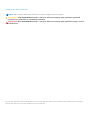 2
2
-
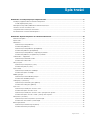 3
3
-
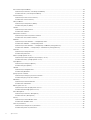 4
4
-
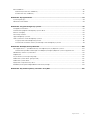 5
5
-
 6
6
-
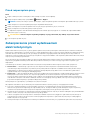 7
7
-
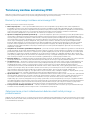 8
8
-
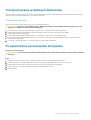 9
9
-
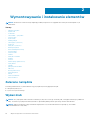 10
10
-
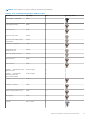 11
11
-
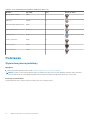 12
12
-
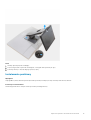 13
13
-
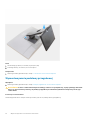 14
14
-
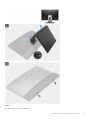 15
15
-
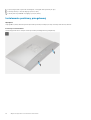 16
16
-
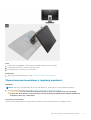 17
17
-
 18
18
-
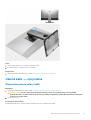 19
19
-
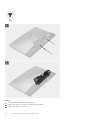 20
20
-
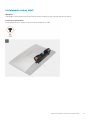 21
21
-
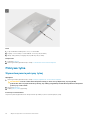 22
22
-
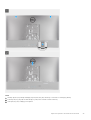 23
23
-
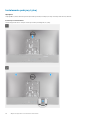 24
24
-
 25
25
-
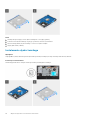 26
26
-
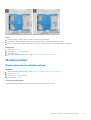 27
27
-
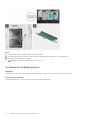 28
28
-
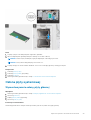 29
29
-
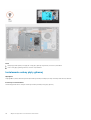 30
30
-
 31
31
-
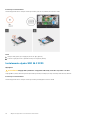 32
32
-
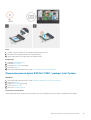 33
33
-
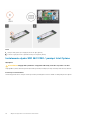 34
34
-
 35
35
-
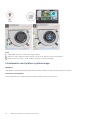 36
36
-
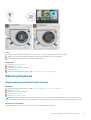 37
37
-
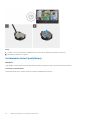 38
38
-
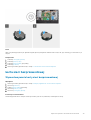 39
39
-
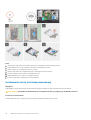 40
40
-
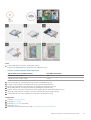 41
41
-
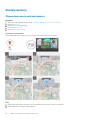 42
42
-
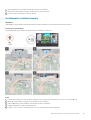 43
43
-
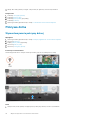 44
44
-
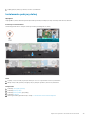 45
45
-
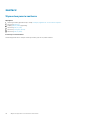 46
46
-
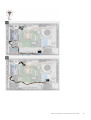 47
47
-
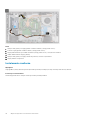 48
48
-
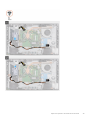 49
49
-
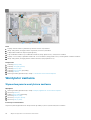 50
50
-
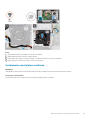 51
51
-
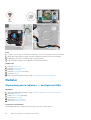 52
52
-
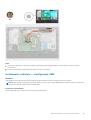 53
53
-
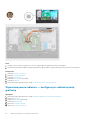 54
54
-
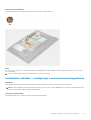 55
55
-
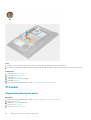 56
56
-
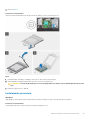 57
57
-
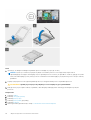 58
58
-
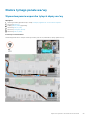 59
59
-
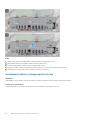 60
60
-
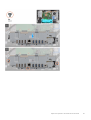 61
61
-
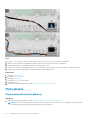 62
62
-
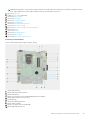 63
63
-
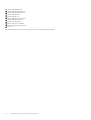 64
64
-
 65
65
-
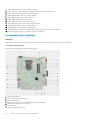 66
66
-
 67
67
-
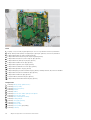 68
68
-
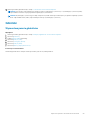 69
69
-
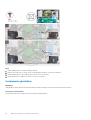 70
70
-
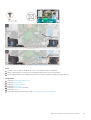 71
71
-
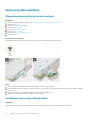 72
72
-
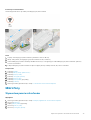 73
73
-
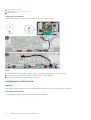 74
74
-
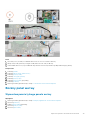 75
75
-
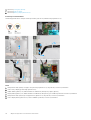 76
76
-
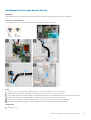 77
77
-
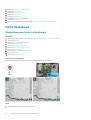 78
78
-
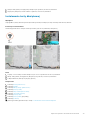 79
79
-
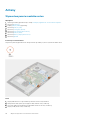 80
80
-
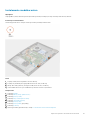 81
81
-
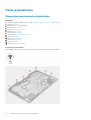 82
82
-
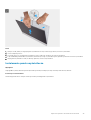 83
83
-
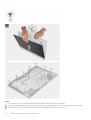 84
84
-
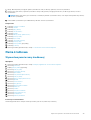 85
85
-
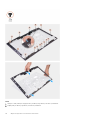 86
86
-
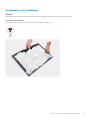 87
87
-
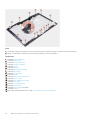 88
88
-
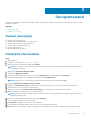 89
89
-
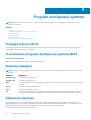 90
90
-
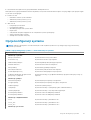 91
91
-
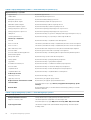 92
92
-
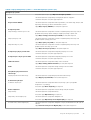 93
93
-
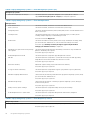 94
94
-
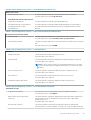 95
95
-
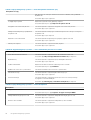 96
96
-
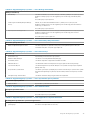 97
97
-
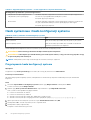 98
98
-
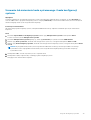 99
99
-
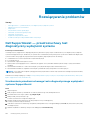 100
100
-
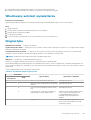 101
101
-
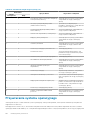 102
102
-
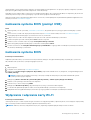 103
103
-
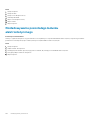 104
104
-
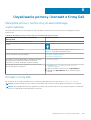 105
105
Dell OptiPlex 7480 All-In-One Instrukcja obsługi
- Typ
- Instrukcja obsługi
Powiązane artykuły
-
Dell OptiPlex 7490 All-In-One Instrukcja obsługi
-
Dell OptiPlex 7780 All-In-One Instrukcja obsługi
-
Dell Inspiron 7700 AIO Instrukcja obsługi
-
Dell Inspiron 5400 AIO Instrukcja obsługi
-
Dell OptiPlex 7480 All In One Instrukcja obsługi
-
Dell OptiPlex 5490 All-In-One Instrukcja obsługi
-
Dell OptiPlex 5480 All-In-One Instrukcja obsługi
-
Dell OptiPlex 3280 All In One Instrukcja obsługi
-
Dell Inspiron 5490 AIO Instrukcja obsługi
-
Dell Inspiron 7790 AIO Instrukcja obsługi